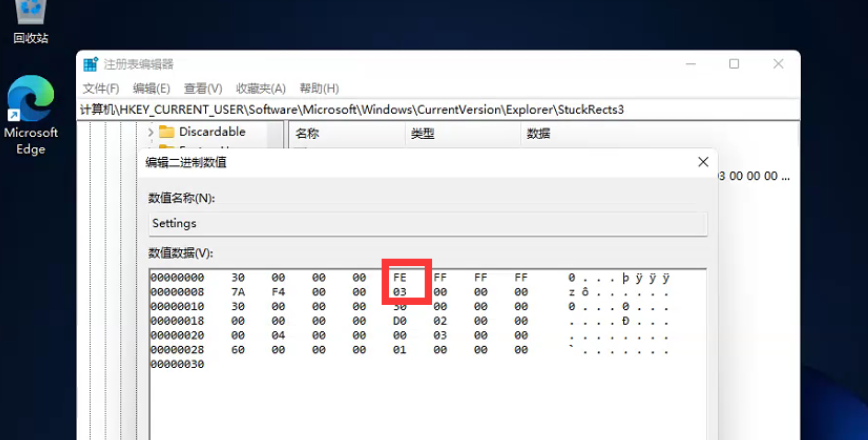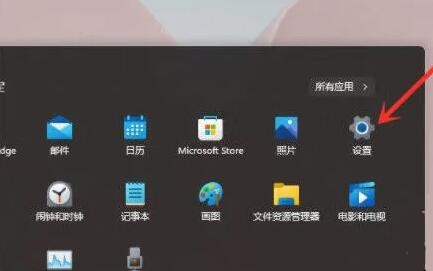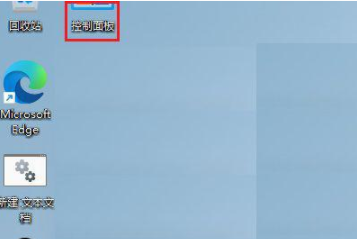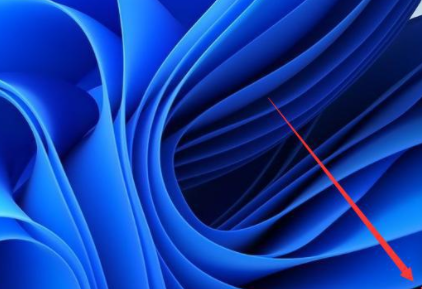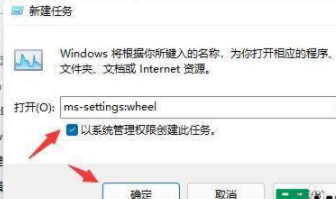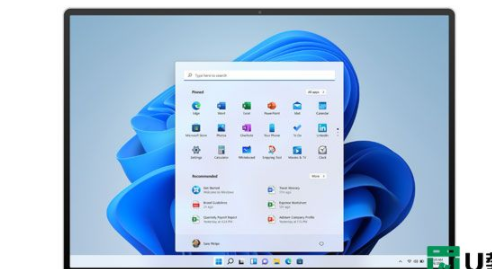win11电脑连网显示无internet访问权限处理方法
时间:2021-12-14 18:00:49 来源:www.cnomit.cn 作者:佚名 浏览次数:
许多用户每次在启动最新版win11电脑之后,为了保证网络的稳定性,都会选择通过进行简单的宽带网络连接,然而有的用户在进行win11电脑的网络连接时却遇到了提示无internet访问权限的情况,对此应该怎么处理呢?下面小编就来教大家win11电脑连网显示无internet访问权限处理方法。

具体方法:
第一步、右键点击网络图标,打开网络和Internet设置
第二步、点击更改适配器选项,右键点击以太网,点击属性
第三步、选择Internet协议版本4.点击属性
第四步、勾选自动获得IP地址,勾选自动获得DNS服务器地址,点击确定即可
以上就是关于win11电脑连网显示无internet访问权限处理方法了,到同样情况的朋友们赶紧参照小编的方法来处理吧,希望能够对大家有所帮助。